Če ste tudi vi eden izmed tistih, ki je preko ZPS akcije kupil Mitsubishi Heavy Industries SRK/SRC 35 ZS-WT, ali podobno klimo in ne morete nastaviti upravljanja preko WiFi ali mobilne aplikacije, so tukaj za vas manjkajoča navodila za uporabo. V mojem primeru je LAN/WiFi modul brez zunanjih gumbov, tako da sem se moral poslužiti te metode. Ker nisem nikjer na internetu našel navodil za prav ta model, sem se odločil sam napisati ta blog.
Uporaba tega vodiča na lastno odgovornost.
I. Priprava
Potrebovali boste križni izvijač.
- dvignite pokrov klime
- odstranite vijak na desni in za tem črni pokrov

- odstranite vijak na modulu za WiFi – glej sliko 2

- previdno rahlo odmaknite črn modul in mu odstranite plastičen pokrov, ki je zaprt z dvema zatičema na levi.
Pri tem izredno pazimo, da se ne dotikamo odprtih električnih povezav zgoraj desno. - naložite aplikacijo Smart M-Air na mobilni telefon (iOS, Android)
- v aplikaciji ustvarite račun (shranite podatke uporabniškega imena in gesla, kasneje jih bo potrebno še enkrat vpisati)
- v aplikaciji se vpišite v račun
II. Nastavitev WiFi modula
Neodvisno od tega, ali je klima prižgana, ali ugasnjena.
- pritisnite POWER gumb za več kot 2 sekundi. Prižge se zelena LED lučka.
- pritisnite SET gumb za več kot 2 sekundi. Prižge se zelena LED lučka. AP mode aktiviran. Led lučke izmenično utripajo. Sedaj imate časa cca 5 minut, da na mobilnem telefonu dokončate nastavitev. Po tem času se modul avtomatsko izklopi in lahko prva dva koraka tega odseka ponovite znova.
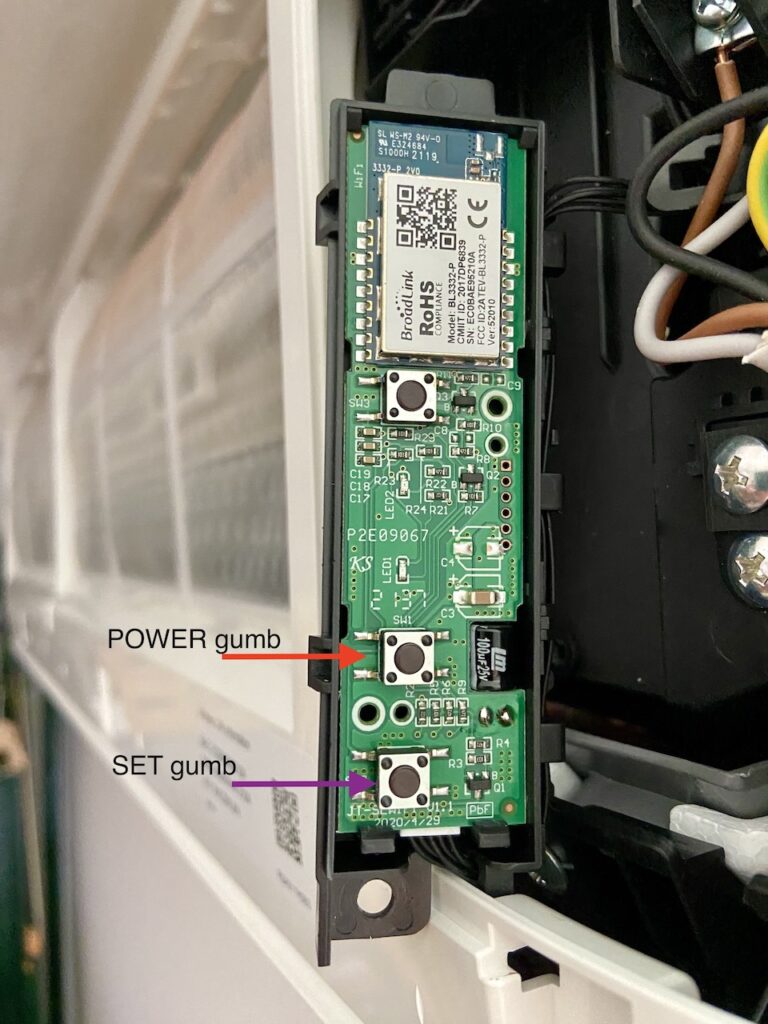
- Z mobilnim telefonom se povežite na začasno WiFi omrežje, ki ga je ustvarila klima – ime omrežja piše na nalepki WiFi/LAN modula.
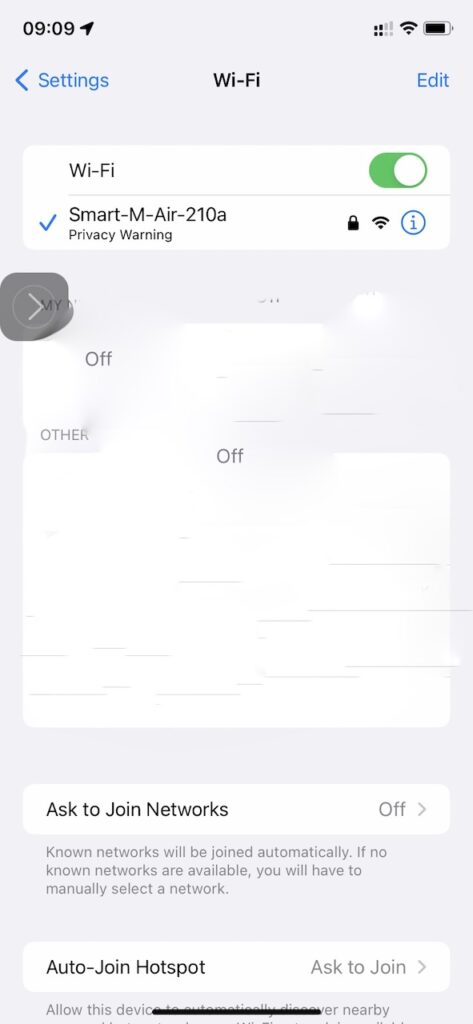
- v aplikaciji Smart M-Air poiščete klimo, z gumbom Dodaj vpišite podatke vašega domačega WiFi omrežja (SSID = ime omrežja in geslo), da se vpišejo v modul klime.
- na telefonu izberite domače WiFi omrežje in se vrnite v aplikacijo Smart M-Air, kjer boste lahko registrirali novo klimo in jo upravljali na daljavo.
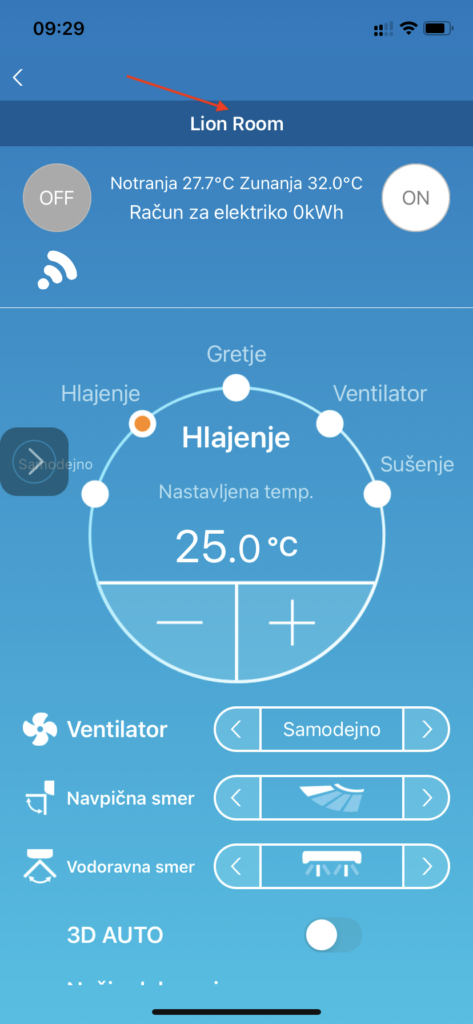
- ime, slika zgoraj: Ime klime lahko spremenite z dolgim klikom na pasico imena
Dodatno:
- navodila za uporabo Smart M-Air aplikacije,
- navodila Wi-Fi modula, čeprav drugačnega izgleda.

 English
English